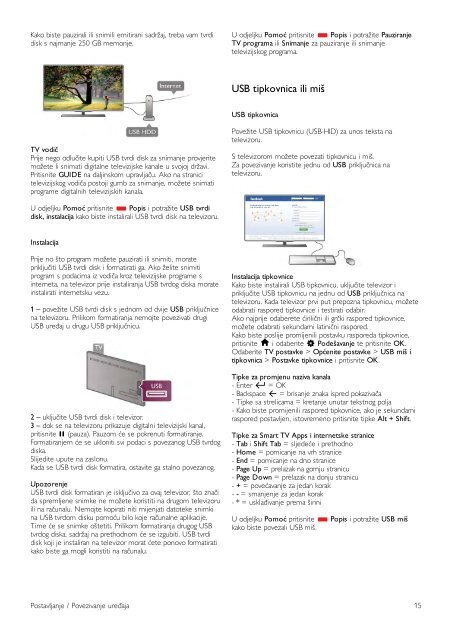Philips 6000 series Téléviseur LED Smart TV ultra-plat 3D - Mode d’emploi - HRV
Philips 6000 series Téléviseur LED Smart TV ultra-plat 3D - Mode d’emploi - HRV
Philips 6000 series Téléviseur LED Smart TV ultra-plat 3D - Mode d’emploi - HRV
Create successful ePaper yourself
Turn your PDF publications into a flip-book with our unique Google optimized e-Paper software.
Kako biste pauzirali ili snimili emitirani sadržaj, treba vam tvrdi<br />
disk s najmanje 250 GB memorije.<br />
U odjeljku Pomoć pritisnite * Popis i potražite Pauziranje<br />
<strong>TV</strong> programa ili Snimanje za pauziranje ili snimanje<br />
televizijskog programa.<br />
USB tipkovnica ili miš<br />
USB tipkovnica<br />
<strong>TV</strong> vodič<br />
Prije nego odlučite kupiti USB tvrdi disk za snimanje provjerite<br />
možete li snimati digitalne televizijske kanale u svojoj državi.<br />
Pritisnite GUIDE na daljinskom upravljaču. Ako na stranici<br />
televizijskog vodiča postoji gumb za snimanje, možete snimati<br />
programe digitalnih televizijskih kanala.<br />
Povežite USB tipkovnicu (USB-HID) za unos teksta na<br />
televizoru.<br />
S televizorom možete povezati tipkovnicu i miš.<br />
Za povezivanje koristite jednu od USB priključnica na<br />
televizoru.<br />
U odjeljku Pomoć pritisnite * Popis i potražite USB tvrdi<br />
disk, instalacija kako biste instalirali USB tvrdi disk na televizoru.<br />
Instalacija<br />
Prije no što program možete pauzirati ili snimiti, morate<br />
priključiti USB tvrdi disk i formatirati ga. Ako želite snimiti<br />
program s podacima iz vodiča kroz televizijske programe s<br />
interneta, na televizor prije instaliranja USB tvrdog diska morate<br />
instalirati internetsku vezu.<br />
1 – povežite USB tvrdi disk s jednom od dvije USB priključnice<br />
na televizoru. Prilikom formatiranja nemojte povezivati drugi<br />
USB uređaj u drugu USB priključnicu.<br />
2 – uključite USB tvrdi disk i televizor.<br />
3 – dok se na televizoru prikazuje digitalni televizijski kanal,<br />
pritisnite p (pauza). Pauzom će se pokrenuti formatiranje.<br />
Formatiranjem će se ukloniti svi podaci s povezanog USB tvrdog<br />
diska.<br />
Slijedite upute na zaslonu.<br />
Kada se USB tvrdi disk formatira, ostavite ga stalno povezanog.<br />
Upozorenje<br />
USB tvrdi disk formatiran je isključivo za ovaj televizor, što znači<br />
da spremljene snimke ne možete koristiti na drugom televizoru<br />
ili na računalu. Nemojte kopirati niti mijenjati datoteke snimki<br />
na USB tvrdom disku pomoću bilo koje računalne aplikacije.<br />
Time će se snimke oštetiti. Prilikom formatiranja drugog USB<br />
tvrdog diska, sadržaj na prethodnom će se izgubiti. USB tvrdi<br />
disk koji je instaliran na televizor morat ćete ponovo formatirati<br />
kako biste ga mogli koristiti na računalu.<br />
Instalacija tipkovnice<br />
Kako biste instalirali USB tipkovnicu, uključite televizor i<br />
priključite USB tipkovnicu na jednu od USB priključnica na<br />
televizoru. Kada televizor prvi put prepozna tipkovnicu, možete<br />
odabrati raspored tipkovnice i testirati odabir.<br />
Ako najprije odaberete ćirilični ili grčki raspored tipkovnice,<br />
možete odabrati sekundarni latinični raspored.<br />
Kako biste poslije promijenili postavku rasporeda tipkovnice,<br />
pritisnite h i odaberite S Podešavanje te pritisnite OK.<br />
Odaberite <strong>TV</strong> postavke > Općenite postavke > USB miš i<br />
tipkovnica > Postavke tipkovnice i pritisnite OK.<br />
Tipke za promjenu naziva kanala<br />
- Enter  = OK<br />
- Backspace z = brisanje znaka ispred pokazivača<br />
- Tipke sa strelicama = kretanje unutar tekstnog polja<br />
- Kako biste promijenili raspored tipkovnice, ako je sekundarni<br />
raspored postavljen, istovremeno pritisnite tipke Alt + Shift.<br />
Tipke za <strong>Smart</strong> <strong>TV</strong> Apps i internetske stranice<br />
- Tab i Shift Tab = sljedeće i prethodno<br />
- Home = pomicanje na vrh stranice<br />
- End = pomicanje na dno stranice<br />
- Page Up = prelazak na gornju stranicu<br />
- Page Down = prelazak na donju stranicu<br />
- + = povećavanje za jedan korak<br />
- - = smanjenje za jedan korak<br />
- * = usklađivanje prema širini<br />
U odjeljku Pomoć pritisnite * Popis i potražite USB miš<br />
kako biste povezali USB miš.<br />
Postavljanje / Povezivanje uređaja 15